在Camtasia 9中我想对一段时间的某一段视频进行全屏的模糊处理,该如何来进行设置呢?下面我们在Camtasia 9中来举例进行说明。
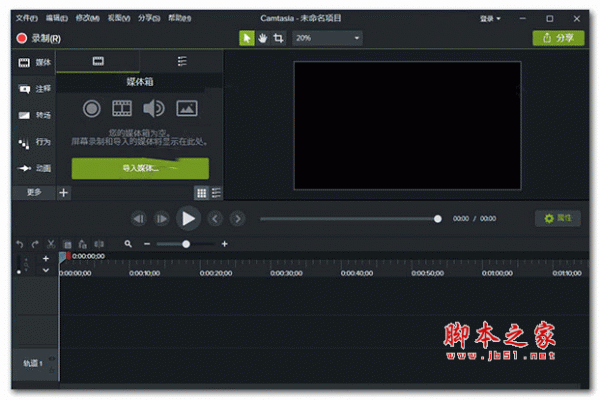
TechSmith Camtasia 9 完美汉化版补丁包
- 类型:视频处理
- 大小:5.6MB
- 语言:简体中文
- 时间:2019-05-08
查看详情

打开Camtasia 9软件,自动新建一个Camtasia 9项目,然后点击导入媒体,弹出媒体导入窗口,选择一个媒体导入。

导入视频媒体之后,选择导入的视频媒体,将这个视频放到时间轴轨道上。

找到注释里面的模糊选项,拖到模糊到视频素材的上面一个轨道上,并放在需要模糊处理的视频段上。
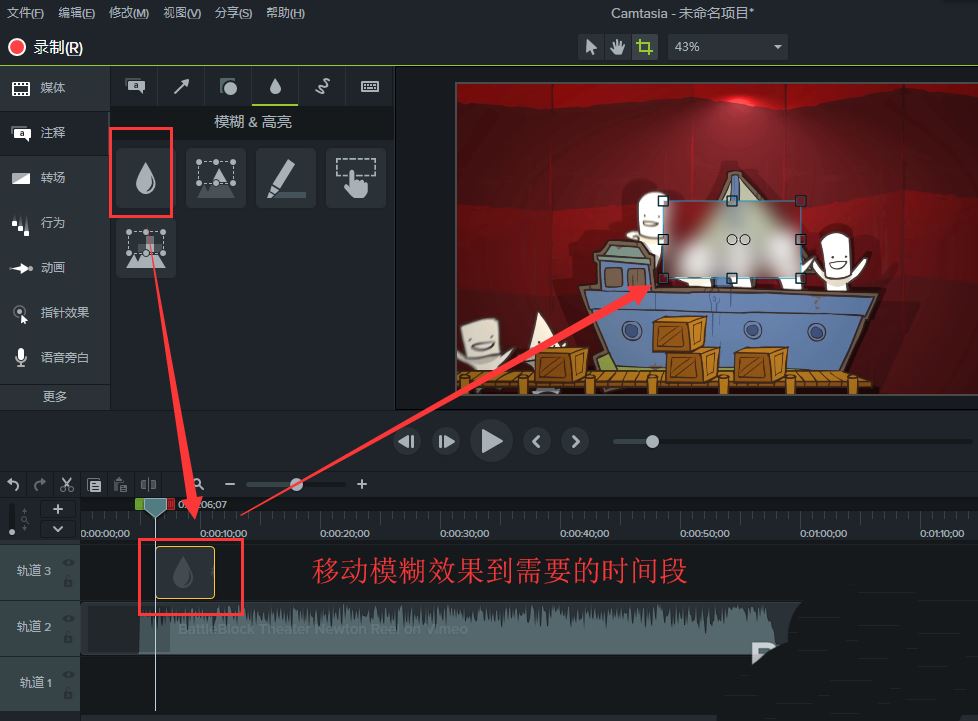
选中模糊,打开属性窗口,先来设置模糊的缩放,也就是模糊范围的大小,将模糊范围缩放到最大,这样就是全屏模糊。

在找到模糊的强度设置,默认模糊强度是100%,就是最大,如果不想最大,可以在设置小一点。

设置完成之后,点击进行播放,查看最终的这个模糊效果,可以看到我们设置的全屏模糊。

以上就是Camtasia 9做出视频全屏模糊效果的技巧,希望大家喜欢,请继续关注风君子博客。
相关推荐:
camtasia studio怎么录制旁白? camtasia视频补录声音的技巧
camtasia studio怎么加音乐? camtasia导入背景音乐的技巧
